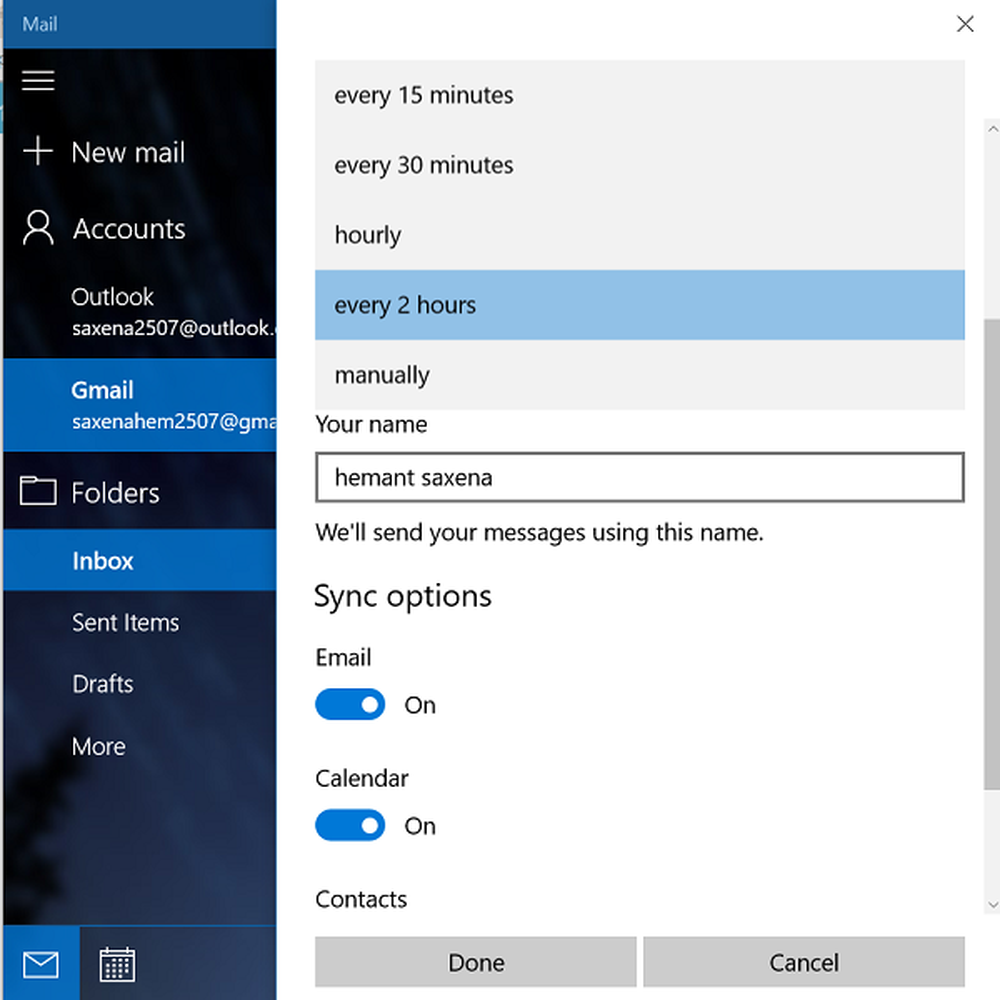Gestione múltiples cuentas en la nube con MultCloud

MultCloud
MultCloud es un servicio gratuito y ha tomado todas las precauciones posibles para asegurarse de que sus datos estén seguros. Se conecta a sitios web y transfiere datos mediante el cifrado AES de 256 bits para SSL, no guarda ni almacena en caché sus datos en sus servidores y accede a sus unidades de nube mediante la autorización OAuth. De esa manera, el servicio no tendrá acceso a sus contraseñas y podrá revocar el acceso cuando lo desee..
Las ventajas de usar todas sus cuentas en la nube en un solo lugar son bastante obvias: ya que dispone de algo de espacio libre en cada una de ellas, puede mover fácilmente los archivos a otro servicio cuando se está quedando sin una cuenta. Además, si usa, diga OneDrive para el trabajo y Dropbox como su servicio personal de almacenamiento en la nube, puede mover cosas fácilmente sin tener que pasar por el disco duro de una computadora e iniciar sesión en servicios separados.
MultCloud es fácil de usar. Comience por ir al sitio web, aquí, y presione el botón Registrarse..

Tendrá que completar un formulario, que incluye su dirección de correo electrónico, la contraseña que desea utilizar, así como un nombre de usuario o iniciar sesión con su dirección de correo electrónico.

Después de eso, deberá confirmar su dirección de correo electrónico haciendo clic en un enlace que le hemos enviado por correo electrónico. Después de eso comienza a agregar servicios en la nube..

Puede elegir uno de la lista, luego seguir agregando hasta que todos los que desee estén en su cuenta de MultCloud. Nuevamente, no se requiere contraseña, solo tiene que iniciar sesión en esas cuentas y otorgar permiso a MultCloud. Actualmente hay 16 servicios que puedes agregar, además de FTP. Estos incluyen Dropbox, OneDrive, Google Drive y muchos más. Incluso puedes agregar más de una cuenta desde el mismo servicio.

Después de haber agregado todas las cuentas que desea, las cosas realmente no podrían ser más fáciles. No es muy diferente de usar un administrador de archivos regular en su computadora. Simplemente haga clic con el botón derecho en un archivo o carpeta en una cuenta en la nube que se encuentra en el lado izquierdo de la interfaz de MultCloud, y cópielo o muévalo a otro.

Por supuesto, las velocidades de carga dependen del servicio que esté utilizando, así como de su conexión a Internet, pero la copia de un servicio funciona bien. Por ejemplo, un archivo de 22 megabytes tardó unos 15 segundos en copiarse desde OneDrive a Google Drive. Por supuesto, también puede seleccionar varios archivos para copiarlos juntos, también.
También me gustó el hecho de que puede usar el cuadro de búsqueda para buscar archivos en todas sus cuentas en la nube, no solo en la activa. Eso hace las cosas mucho más fáciles si estás un poco desorganizado, como yo..

Algunos archivos se pueden previsualizar. También, sin la necesidad de descargarlos. En mi experiencia, esto ha funcionado bien para imágenes, no tanto para documentos.
Lo único que realmente no me gustó es que el servicio a veces se detiene al iniciar sesión. Podría ser porque se está volviendo cada vez más popular y sus servidores están un poco sobrecargados. Si bien no sucedió con demasiada frecuencia mientras lo estaba usando, sus desarrolladores deberían trabajar en eso, porque sería una pena perder usuarios por algo así..
En general, MultCloud es una gran idea y muestra un gran potencial para el futuro..